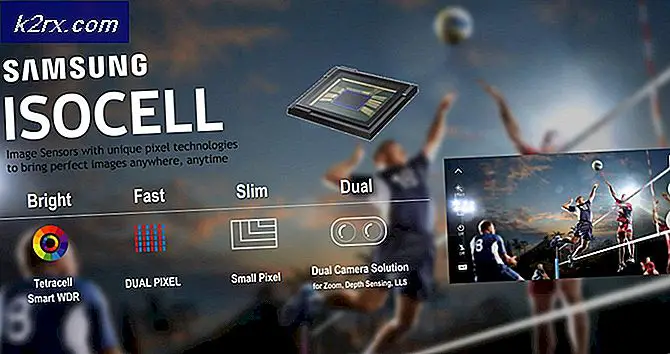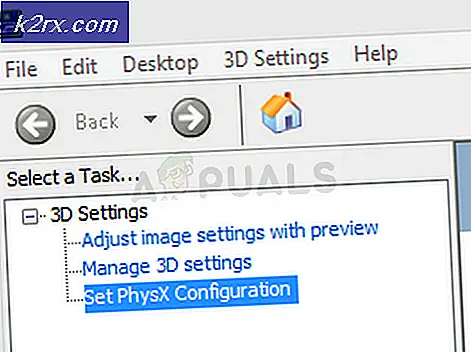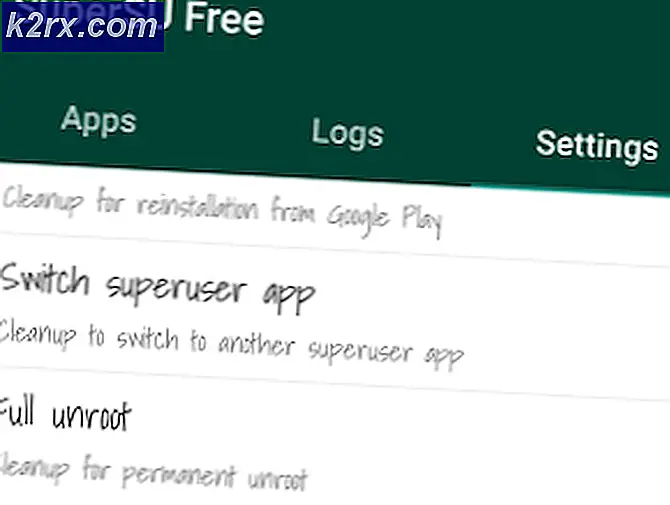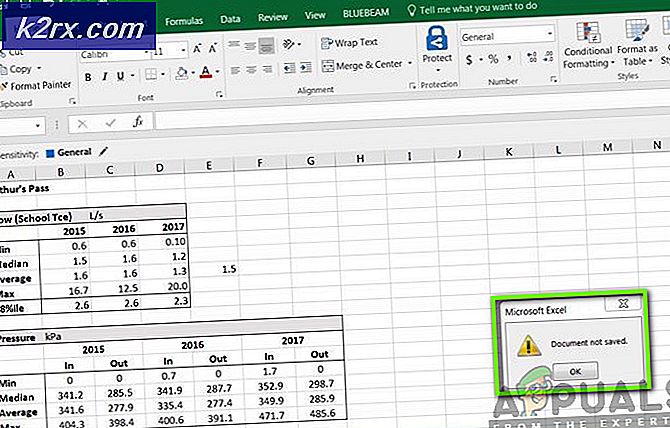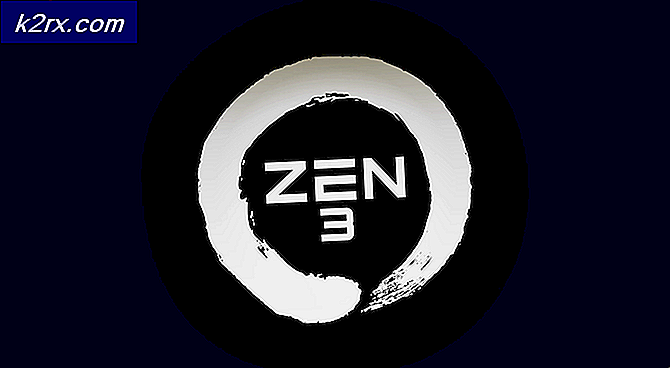Perbaiki: Tidak Dapat Menghapus Pemasangan Google Chrome
Beberapa pengguna melaporkan tidak dapat menghapus Google Chrome dari komputer Windows mereka. Sebagian besar waktu, pengguna melaporkan menerima Silakan tutup semua jendela Google Chrome dan coba lagi kesalahan setelah mencoba menginstal Google Chrome secara konvensional.
Catatan: Beberapa pengguna mengalami masalah lain selain ketidakmampuan memasang Google Chrome. Gejala umum masalah semacam ini termasuk membeku, tab baru kosong, dan pengalihan iklan konstan.
Dari penyelidikan kami, sepertinya masalahnya mungkin disebabkan oleh beberapa hal yang berbeda. Meskipun hal ini dapat dengan mudah disebabkan oleh kesalahan, itu juga bisa menjadi tanda infeksi malware yang telah membajak browser Anda. Untuk memastikan itu tidak terjadi, pindai sistem Anda dengan pemindai keamanan yang kuat.
Catatan: Jika Anda belum memilikinya, ikuti panduan mendalam kami (di sini) tentang penggunaan Malware bytes untuk menghapus semua jenis infeksi dari komputer kita.
Setelah Anda memindai sistem Anda dan memastikan bahwa Anda tidak berurusan dengan infeksi, lihat apakah masalahnya telah diselesaikan. Jika Anda masih tidak dapat menghapus Google Chrome, metode di bawah ini dapat membantu.
Kami telah berhasil mengidentifikasi beberapa metode yang berhasil membantu pengguna dalam situasi serupa untuk akhirnya menghapus Google Chrome dari sistem mereka. Silakan ikuti perbaikan potensial di bawah ini sampai Anda menemukan metode yang menyelesaikan masalah dalam skenario khusus Anda. Mari kita mulai!
Metode 1: Menghapus instalan setelah menutup semua proses terkait Chrome secara manual
Sebelum Anda mencoba yang lain, mari kita lihat apakah Google Chrome gagal mencopot pemasangan untuk alasan yang diiklankan. Sangat mungkin bahwa ekstensi yang dipasang sebelumnya menolak ditutup ketika Google Chrome melakukannya, sehingga mencegah penghapusan instalasi.
Seperti banyak pengguna telah melaporkan, penyebab khusus ini dapat dengan mudah ditangani dengan menghentikan secara manual semua proses Chrome dari Task Manager. Dengan semua proses berhenti, penghapusan instalasi Google Chrome seharusnya selesai tanpa masalah. Berikut ini panduan langkah demi langkah melalui seluruh hal:
- Tekan Ctrl + Shift + Esc untuk membuka Task Manager. Di tab Proses, gulir ke bawah untuk menemukan Google Chrome . Kemudian, pilih dan klik menu drop-down untuk memastikan semua subproses juga dipilih. Selanjutnya, klik kanan pada tugas Google Chrome utama dan klik pada tugas Akhir .
- Periksa tab Proses dari Manajer Tugas sekali lagi untuk memastikan tidak ada proses yang tersisa. Jika Anda menemukannya, klik kanan masing-masing dan pilih Tugas akhir . Setelah tidak ada proses milik chrome.exe yang tersisa, Anda dapat menutup Task Manager dengan aman.
- Tekan tombol Windows + R untuk membuka jendela Jalankan. Di jendela Run yang baru dibuka, ketik appwiz.cpl dan tekan Enter untuk membuka Program dan Fitur .
- Di Program dan Fitur, gulir ke bawah melalui daftar aplikasi dan cari Google Chrome . Kemudian, klik kanan pada Google Chrome dan pilih Uninstall .
- Ikuti petunjuk di layar untuk menghapus Google Chrome dari sistem Anda.
Jika metode ini tidak berhasil, lanjutkan ke metode berikutnya di bawah ini.
Metode 2: Mencegah Chrome menjalankan aplikasi latar belakang
Secara default, Google Chrome dikonfigurasi untuk menjalankan proses latar belakang bahkan ketika Google Chrome ditutup. Inilah alasan mengapa banyak pengguna kesulitan untuk mencopot pemasangan perangkat lunak dari komputer mereka.
Untungnya, Google Chrome telah menyertakan pengaturan yang mencegah proses latar belakang aplikasi terkait Google untuk berjalan saat browser ditutup. Tetapi disengaja atau tidak, pengaturannya cukup tersembunyi dari pandangan pengguna.
Banyak pengguna yang melaporkan akhirnya dapat mencopot pemasangan Google Chrome setelah menggunakan setelan ini untuk mencegah browser menjalankan proses latar belakang. Berikut panduan singkat tentang semuanya:
- Buka Google Chrome, tekan tombol aksi (tiga ikon titik di sudut kanan atas) dan klik Pengaturan .
- Di jendela Pengaturan, gulirkan semua jalan ke bagian bawah layar dan klik Lanjutan .
- Di bagian Tingkat Lanjut, gulir ke bawah ke bagian Sistem dan hapus centang tombol yang terkait dengan Lanjutkan menjalankan aplikasi latar belakang saat Google Chrome ditutup . Setelah pengaturan dinonaktifkan, Anda dapat menutup Google Chrome dengan aman.
- Tekan tombol Windows + R untuk membuka perintah Jalankan . Kemudian, ketik appwiz.cpl dan tekan Enter untuk membuka Program dan Fitur .
- Di Program dan Fitur, gulir ke bawah untuk menemukan entri Google Chrome dalam daftar aplikasi. Kemudian, klik kanan pada Google Chrome dan pilih Uninstall .
- Ikuti petunjuk di layar untuk mencopot pemasangan Google Chrome dari komputer Anda. Proses penghapusan instalasi seharusnya tidak lengkap tanpa masalah karena tidak ada proses latar belakang yang dibuka untuk mencegah prosedur.
Jika metode ini tidak berhasil, pindah ke metode di bawah ini.
TIP PRO: Jika masalahnya ada pada komputer Anda atau laptop / notebook, Anda harus mencoba menggunakan Perangkat Lunak Reimage Plus yang dapat memindai repositori dan mengganti file yang rusak dan hilang. Ini berfungsi dalam banyak kasus, di mana masalah ini berasal karena sistem yang rusak. Anda dapat mengunduh Reimage Plus dengan Mengklik di SiniMetode 3: Menonaktifkan semua ekstensi sebelum mencopot instalasi
Beberapa pengguna akhirnya dapat menyelesaikan masalah dan mencopot pemasangan Google Chrome setelah menonaktifkan semua ekstensi yang dipasang.
Perlu diingat bahwa beberapa ekstensi Google Chrom beroperasi di wilayah legalitas abu-abu. Bahkan jika mereka tidak diambil oleh pemindai keamanan Anda, itu tidak berarti bahwa mereka tidak terlibat dalam praktik yang kurang terhormat seperti pengalihan iklan dan penambangan data.
Beberapa ekstensi yang disebutkan di atas akan memiliki kepentingan langsung untuk menjaga Google Chrome (atau peramban berbasis Chrome lainnya) yang dipasang di komputer Anda selama mungkin. Karena ini, beberapa proses perpanjangan akan menolak untuk menutup bersama dengan Chrome, sehingga mencegah proses pencopotan pemasangan.
Mari kita uji dan lihat apakah itu yang terjadi dengan menonaktifkan semua ekstensi Google Chrome dan uninstall lagi. Berikut panduan singkat tentang cara melakukan ini:
- Buka Google Chrome dan ketikkan chrome: // extensions / di bilah Omni.
- Di jendela Extensions, matikan sakelar yang terkait dengan setiap ekstensi ke Mati dan nonaktifkan semuanya.
- Dengan semua ekstensi dinonaktifkan, buka jendela Jalankan ( tombol Windows + R ), ketik appwiz.cpl dan tekan Enter untuk membuka Program dan Fitur .
- Di Program dan Fitur, cari Google Chrome dalam daftar aplikasi, klik kanan pada entri dan klik Hapus instalan .
- Ikuti petunjuk di layar untuk menyelesaikan penghapusan instalasi Google Chrome dan melihat apakah prosesnya berhasil. Jika tidak, pindah ke metode terakhir.
Metode 4: Menggunakan Revo Uninstaller
Jika dua metode pertama terbukti tidak efisien, alternatif yang dapat diandalkan adalah dengan menggunakan aplikasi pihak ketiga yang mampu melakukan uninstall yang kuat .
Sebagian besar pengguna telah melaporkan mampu menyelesaikan masalah menggunakan Revo Uninstaller atau iOBit Uninstaller . Meskipun kedua aplikasi ini gratis, kami menampilkan Revo Uninstaller karena lebih banyak orang yang dilaporkan berhasil menyelesaikan masalah khusus ini.
Berikut ini panduan cepat untuk menggunakan Revo Uninstaller untuk menghapus Google Chrome dari komputer Anda:
- Kunjungi tautan ini (di sini ) dan unduh versi freeware Revo Uninstaller .
- Buka penginstal Revo dan ikuti petunjuk di layar untuk menginstal uninstaller di sistem Anda.
- Luncurkan Revo Uninstaller, gulir ke bawah melalui daftar aplikasi untuk menemukan aplikasi yang ingin Anda uninstall. Kemudian, cukup klik kanan pada Google Chrome dan pilih Uninstall untuk memulai proses.
- Perangkat lunak ini kemudian akan membuat System Restore Point (jika keadaan menjadi buruk). Setelah selesai, Anda akan diminta oleh uninstaller Google Chrome konvensional. Tekan Ya pada prompt pertama dan kemudian ikuti petunjuk di layar untuk menghapus Google Chrome dari komputer Anda.
- Setelah penghapusan selesai, kembalilah ke layar Revo Uninstaller dan pilih Advanced dalam mode Scanning, lalu tekan Scan .
- Tunggu hingga pemindaian registri selesai, lalu klik Pilih semua, lalu Hapus dan Ya pada prompt untuk menghapus semua kemunculan Google Chrome. Setelah semua kunci yang terkait dengan Google Chrome dihapus, tekan tombol Berikutnya .
- Selanjutnya, untuk file yang tersisa, ulangi prosedur yang sama. Setelah semua file yang tersisa telah dipilih dan dihapus, tekan tombol Selesai untuk menyelesaikan penghapusan instalasi.
TIP PRO: Jika masalahnya ada pada komputer Anda atau laptop / notebook, Anda harus mencoba menggunakan Perangkat Lunak Reimage Plus yang dapat memindai repositori dan mengganti file yang rusak dan hilang. Ini berfungsi dalam banyak kasus, di mana masalah ini berasal karena sistem yang rusak. Anda dapat mengunduh Reimage Plus dengan Mengklik di Sini